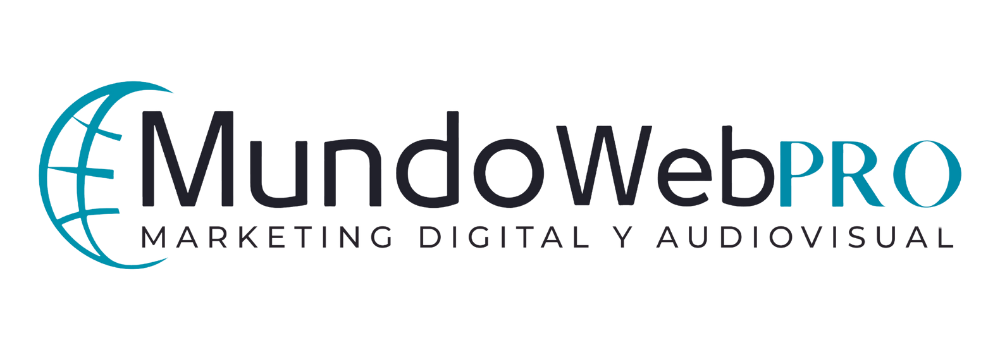Cómo Configurar una Cuenta de Correo POP en Windows
Configurar una cuenta de correo electrónico con el protocolo POP3 en Windows puede parecer complicado, pero es un proceso bastante sencillo una vez que conoces los pasos a seguir. Aquí te ofrecemos una guía detallada para ayudarte en este proceso.
¿Qué es POP3 y por qué usarlo?
POP3 (Protocolo de Oficina de Correos versión 3) es un método estándar utilizado para recibir correos electrónicos desde un servidor a tu dispositivo local. A diferencia de IMAP, que mantiene los correos en el servidor, POP3 los descarga en tu dispositivo, lo que es ideal si prefieres acceder a tus correos sin conexión o si deseas asegurarte de que tus mensajes estén almacenados localmente.
Pasos Detallados para la Configuración
- Selecciona tu Cliente de Correo Electrónico: Abre el cliente de correo electrónico que utilizas en tu PC con Windows. Esto puede ser Microsoft Outlook, Mail para Windows 10, Mozilla Thunderbird, entre otros. Cada cliente tiene su propia interfaz, pero los pasos básicos son similares.
- Accede a la Configuración de Cuentas: En tu cliente de correo, busca la opción para añadir una nueva cuenta. Esto suele encontrarse en el menú de configuración, bajo opciones como «Cuentas», «Configuración de cuentas» o algo similar.
- Introduce tu Información de Correo Electrónico: Aquí debes ingresar tu dirección de correo electrónico y contraseña. Algunos clientes pueden intentar configurar automáticamente tu cuenta, pero para POP3, es mejor optar por la configuración manual.
- Elige Configuración Manual o Avanzada: Busca la opción que te permite ingresar manualmente los detalles del servidor. Esto es crucial para especificar que deseas usar POP3 y no otro protocolo como IMAP.
- Detalles del Servidor POP3:
- Dirección del Servidor: Aquí debes ingresar la dirección específica del servidor POP3 proporcionada por tu proveedor de correo electrónico. Por ejemplo, para Gmail es
pop.gmail.com. - Puerto: El puerto estándar para POP3 es 995, que es para conexiones seguras.
- Seguridad: Asegúrate de activar la opción que indica «Este servidor requiere una conexión cifrada (SSL/TLS)» para proteger tus datos.
- Dirección del Servidor: Aquí debes ingresar la dirección específica del servidor POP3 proporcionada por tu proveedor de correo electrónico. Por ejemplo, para Gmail es
- Configuración del Servidor SMTP:
- Dirección del Servidor SMTP: Para enviar correos, necesitas configurar el servidor SMTP. La dirección será proporcionada por tu proveedor de correo.
- Puerto SMTP: El puerto más común para SMTP seguro es 587.
- Autenticación: Es importante marcar la opción que indica que el servidor de salida requiere autenticación, lo cual generalmente implica volver a ingresar tu nombre de usuario y contraseña.
- Finaliza la Configuración y Prueba: Después de ingresar toda la información, guarda los cambios. Es recomendable realizar una prueba de envío y recepción para asegurarte de que todo esté configurado correctamente.
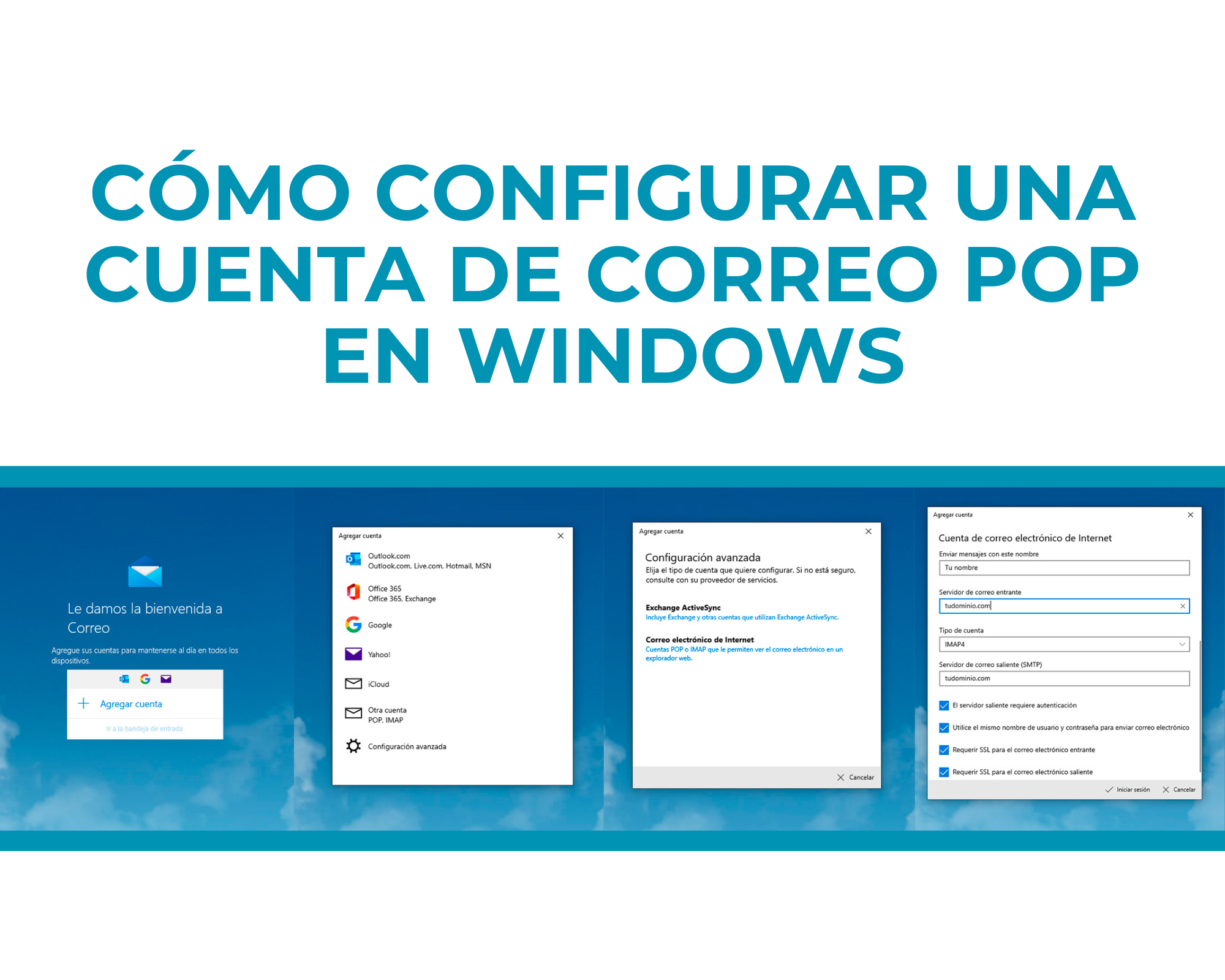
Guardado, finalización y prueba
Configurar tu correo electrónico con POP3 en Windows te permite tener un control completo sobre tus correos electrónicos, asegurando que estén disponibles incluso sin conexión a Internet. Siguiendo estos pasos detallados, podrás configurar tu cuenta de correo de manera eficiente y segura.

ENLACES DE INTERÉS
Aviso legal
Política de privacidad
Diseño web y comercio electrónico en Almendralejo
Streaming en Almendralejo
Diseño web y comercio electrónico en Mérida
Empresa de streaming en Extremadura
SERVICIOS
¡SÍGUENOS!